The CONCH TECH
falando sobre ver coisas online todos concordarão que ver o seu programa de TV favorito através de uma tela de TV inteligente dá uma melhor experiência em comparação com telas de laptop. TVs inteligentes têm telas maiores e oferecem o melhor sistema de som. Uma das melhores marcas que você pode escolher das lojas é a Vizio smart TV.
Chromecast é a maneira mais fácil de conectar o seu laptop ao Vizio Smart TV sem fios:
- Plug Chromecast
em sua TV
- certifique-se de que o seu Vizio Smart TV e o computador estão na mesma Rede Wi-Fi
- Abra o navegador Google Chrome no seu computador portátil
- Selecione a três pontos do menu no canto superior direito
- Select Cast
- Escolher o Elenco ⇒Seta ⇒Elenco do ambiente de Trabalho
- Clique no Vizio TV
- A mesma coisa vai trabalhar para o espelhamento de seu telefone ou tablet Android
Se você deseja saber como se conectar a um laptop para um Vizio smart TV sem fios, usando outros métodos, ler através de toda a texto.
Índice
usar o cromecast
![]()
o Chromecast permite-lhe ligar os seus ecrãs de televisão inteligentes ao seu computador sem utilizar cabos. Para usá-lo, você precisa ter Chromecast e um Google Chrome atualizado. Para conectá-los, você precisa seguir alguns passos que incluem:
aqui está como conectar seu Vizio ao seu laptop usando o Chromecast:
- Plug Chromecast em sua TV
- certifique-se de que o seu Vizio Smart TV e o computador estão na mesma Rede Wi-Fi
- Abra o navegador Google Chrome no seu computador portátil
- Selecione a três pontos do menu no canto superior direito
- Select Cast
- Escolher o Elenco ⇒Seta ⇒Elenco do ambiente de Trabalho
- Clique no Vizio TV
USANDO o PLEX

Da mesma forma como Chromecast, Plex permite que você assista filmes em sua Smart TV a partir de seu computador portátil sem fio conexões. Plex é capaz de listar todos os seus arquivos de vídeo e áudio e transmiti-los em qualquer dispositivo.
para usá-lo, você obviamente precisa ter um aplicativo Plex. Além de streaming com o seu Vizio TV, você também pode usar Vizio para transmitir em seu telefone Android e iOS ou tablet. Plex pode ser usado com todos os principais serviços de streaming de mídia, no entanto, Plex não suporta espelhamento de tela, ele também requer registro através do software servidor para uma chance de streaming usando o aplicativo Plex.
aqui está como ligar o seu Vizio ao seu laptop usando o Plex:
- Instalar o Plex app para o seu Vizio TV
- A versão gratuita é suficiente para fundição
- Depois de fazer o login, você deve ver todos os Plex de conteúdos na sua TV
HDMI sem FIO

Wireless HDMI é uma excelente opção se você não prefere ligações de cabo. HDMI permite que você desfrute de vídeos de alta qualidade, e também oferece transmissões de alta velocidade. Com HDMI, Você não vai mais precisar de cordas para links ativos. Para transmitir, você precisa ter um HDMI sem fio. Os dois passos seguintes serão de grande ajuda;
Aqui é como ligar o seu Vizio para o seu laptop usando wireless HDMI:
- Conecte o transmissor ao seu computador portátil a uma porta USB disponível no seu dispositivo
- Conectar o receptor à TV e você pode iniciar a transmissão em sequência
VAPOR LINK( PARA JOGOS)
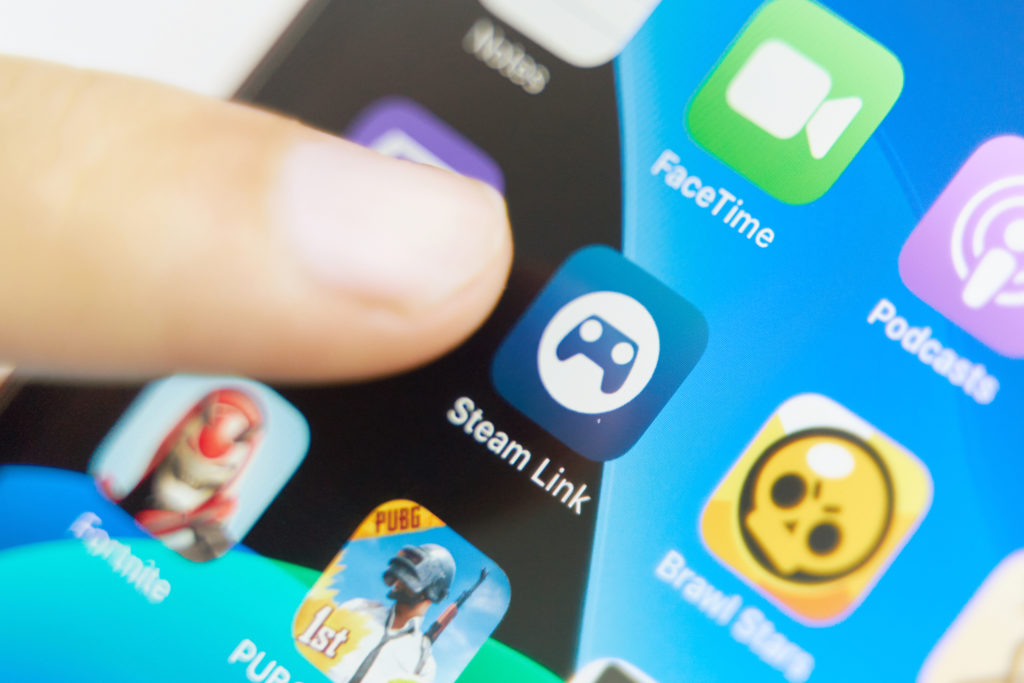
Além de assistir filmes, Vapor Link permite que você jogue jogos na smart TV telas da forma mais simples. É melhor para a experiência de jogo melhorada. Mas não é melhor para ver televisão.
para usar este método, você precisa ter um link de fluxo no lugar e pronto. Você pode comprá-lo na Amazon. Você pode adicionar jogos à Biblioteca Steam clicando no botão “Adicionar um jogo”. Para começar a usar a ligação steam, use os seguintes passos;
aqui está como ligar o seu Vizio ao seu laptop usando a ligação Steam:
- Lançamento de Vapor e de Log Em
- Ligar a Vapor Link para o seu Vizio Smart TV
- Par a Vapor Link com o seu computador portátil
- Conecte um controlador, um teclado/mouse na porta USB do seu Link
- Iniciar a transmissão em sequência
MIRACAST

Miracast é uma das tecnologias sem fios que ajudam você a projeto tela do seu laptop para Smart TVs e monitores. Ele permite que você jogue jogos, assistir filmes, ou fazer apresentações PowerPoint. Para aqueles com windows 10 e 8.1, seus laptops já têm o dispositivo instalado. Se você não tem instalado, você pode considerar atualizar seus drivers. Você também pode comprar adaptadores Miracast.
Aqui é como ligar o seu Vizio para seu laptop usando o Miracast:
- Selecione os Dispositivos no canto inferior direito do seu laptop
- Clique em Projecto —>Adicionar Wireless display
- Clique em Duplicado, se você deseja manter a visualização no laptop e tela do PC
- Clique Segunda Tela Apenas para Smart TV
Post Relacionado: Fazer Smart TVs Usar Mais Energia?
FAQ SECTION
posso ligar o meu portátil à minha TV sem fios?Claro, sim. OS acima discutidos são alguns dos métodos que permitem que você conecte sua TV inteligente ao seu laptop sem o uso de cabos.Posso ligar o meu portátil à minha Visio TV?Como discutido acima, Vizio está entre as melhores marcas de TV inteligente que você pode comprar no mercado. Estes produtos são compatíveis com uma variedade de tecnologias sem fio que o ajudam a transmitir na tela de TV sem fio.Como posso ligar o meu portátil Lenovo à minha TV sem fios?Laptops Lenovo estão entre as melhores marcas de computadores do mercado. Conectá-los com sua TV inteligente leva as mesmas técnicas que outras marcas. Você pode usar métodos como ligação a vapor, Miracast, Chromecast, e Plex para fazer a conexão. Além das técnicas sem fio, você também pode considerar a utilização de cabos de conexão.Como posso ligar o meu portátil à minha Smart TV?Os métodos acima discutidos ajudá-lo-ão a ligar o seu portátil sem fios. Se você precisa se conectar usando cabos de conexão, no entanto, você pode fazer o mesmo com menos lutas. Para fazer isso sem problemas, considere consultar com seus técnicos de eletrônica, para garantir que você compra apenas os melhores cabos.
veredicto FINAL
conexões sem fio entre o seu laptop e Vizio smart TV é menos confuso e entre os melhores métodos que você pode adotar. Os métodos acima discutidos, ou seja, Chromecast, wireless HDMI, Plex, Miracast e Steam Link, estão entre as melhores maneiras de fazer as conexões. Você pode considerar usar um ou vários destes métodos para fazer o streaming. A utilização destes métodos permite-lhe desfrutar de vistas HD de alta qualidade.